Seperti yang Anda ketahui, hingga 31 Januari 2013, Microsoft mengizinkan pengguna komputer mengupgrade dari Windows XP, Vista, dan Windows 7 ke Windows 8 hanya dengan $39.99. Jika Anda menjalankan versi asli XP, Vista atau Windows 7, Anda dapat mengikuti petunjuk yang diberikan di bawah ini untuk mendapatkan lisensi peningkatan Windows 8 Anda.
Seperti yang Anda ketahui, kunci peningkatan juga dapat digunakan untuk melakukan instalasi bersih Windows 8 dengan menghapus Windows 7, Vista, atau XP.
Harap dicatat bahwa hanya pengguna Windows 7 yang dapat menyimpan file pribadi, aplikasi, dan pengaturan Windows selama peningkatan. Pengguna Vista dapat membawa serta file pribadi dan pengaturan Windows, sementara pengguna XP hanya dapat menyimpan file pribadi.
Dalam panduan ini, kita akan menggunakan Asisten Pemutakhiran Windows 8 untuk membeli lisensi pemutakhiran.
Prosedur:
Langkah 1: Kunjungi halaman ini, unduh Windows 8 Upgrade Assistant.
Langkah 2: Jalankan Upgrade Assistant di mesin Windows 7 Anda yang ingin Anda tingkatkan ke Windows 8. Klik Ya untuk permintaan UAC.
Langkah 3: Asisten pemutakhiran akan mulai memindai PC Anda untuk semua program dan perangkat yang diinstal. Dalam beberapa menit, Anda akan melihat laporan kompatibilitas. Klik Lihat detail kompatibilitas untuk melihat semua program dan perangkat yang kompatibel dan tidak kompatibel.
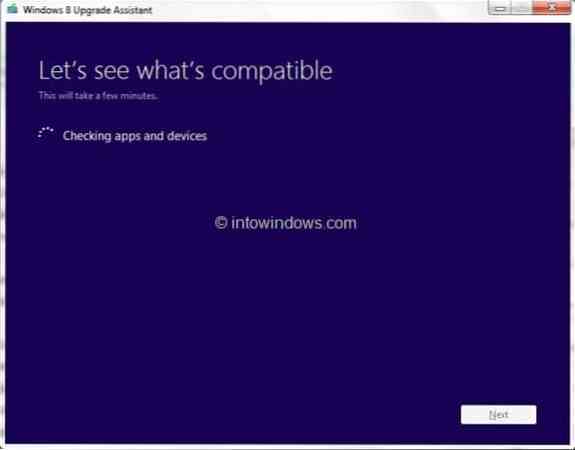
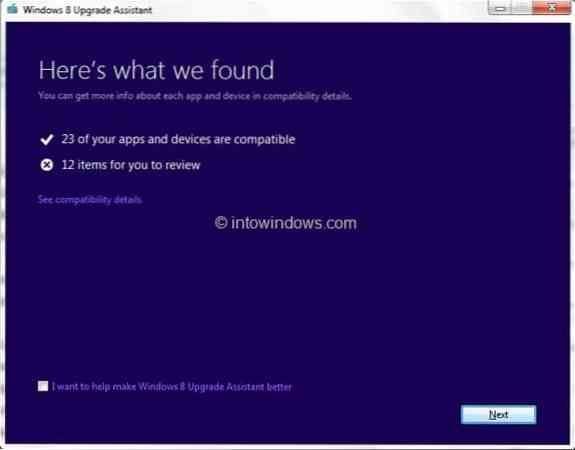
Jika Anda diminta untuk menghapus program apa pun sebelum proses peningkatan, hapus instalan program yang diperlukan. Misalnya, beberapa perangkat lunak antivirus yang tidak kompatibel dengan Windows 8 harus di-uninstall sebelum memulai prosedur upgrade.
Langkah 4: Klik Lanjut tombol. Di sini, Anda dapat memilih apa yang akan disimpan selama peningkatan. Jika Anda meningkatkan dari Windows 7, Anda dapat menyimpan semua program yang diinstal (program yang kompatibel), file pribadi, dan pengaturan Windows.
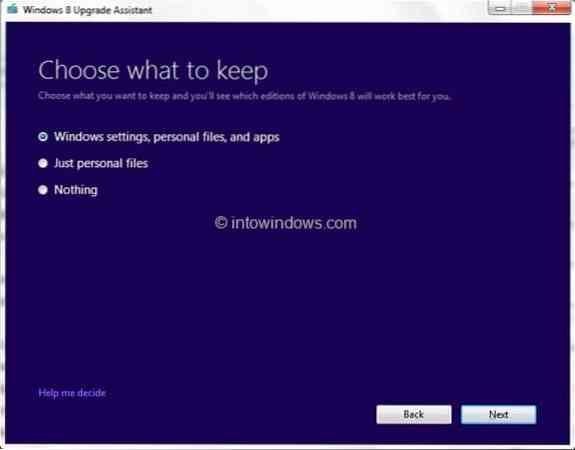
Pilih pengaturan Windows, file pribadi, dan aplikasi, lalu klik Lanjut tombol.
Langkah 5: Di layar berikut, Anda perlu memesan lisensi peningkatan Windows 8 Pro Anda. Klik Memesan tombol untuk melanjutkan.
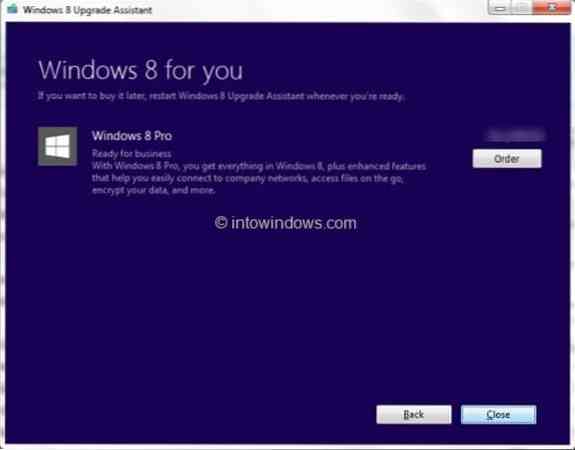
Harap dicatat bahwa jika Anda ingin mendapatkan DVD Upgrade Windows 8, Anda harus membayar ekstra.
Langkah 6: Di layar berikut, pilih opsi DVD Windows jika Anda ingin membeli DVD upgrade dengan membayar ekstra, atau cukup klik Periksa tombol untuk melanjutkan.
Langkah 7: Upgrade Assistant akan terhubung ke Microsoft Store dan akan meminta Anda memberikan alamat penagihan. Masukkan nama, alamat, alamat email Anda, lalu klik Lanjut tombol. Pastikan info yang Anda berikan di sini cocok dengan alamat penagihan untuk metode pembayaran yang akan Anda gunakan.
Klik Lanjut tombol untuk melanjutkan.
Langkah 8: Di layar berikut, pilih metode pembayaran, masukkan informasi yang diperlukan, lalu klik Lanjut tombol lagi.
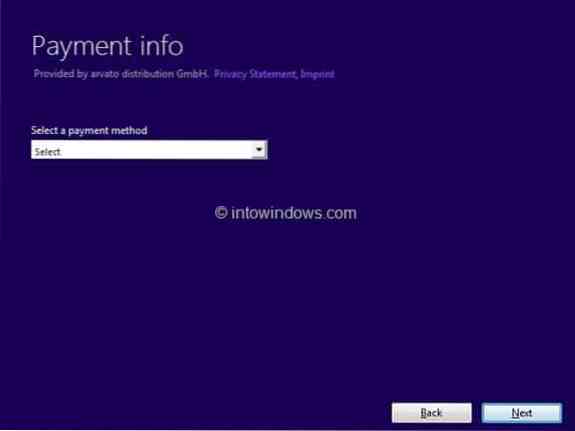
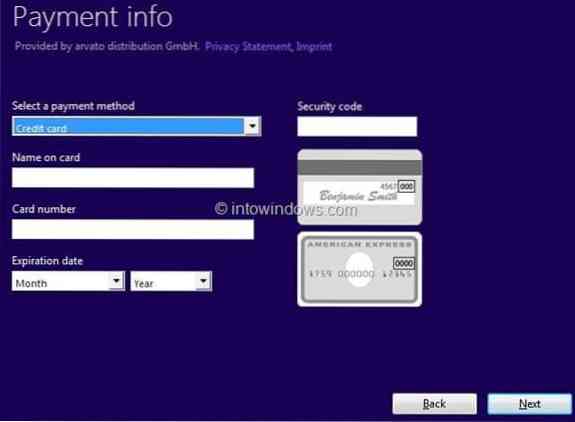
Langkah 9: Memeriksa Saya menyetujui syarat dan ketentuan kotak, masukkan kode promo jika ada, lalu klik Membeli tombol untuk mendapatkan kunci produk pemutakhiran Windows 8 Anda. Kamu selesai! Jika Anda ingin mencetak tanda terima, cukup klik Lihat tanda terima lalu klik tombol Cetak.
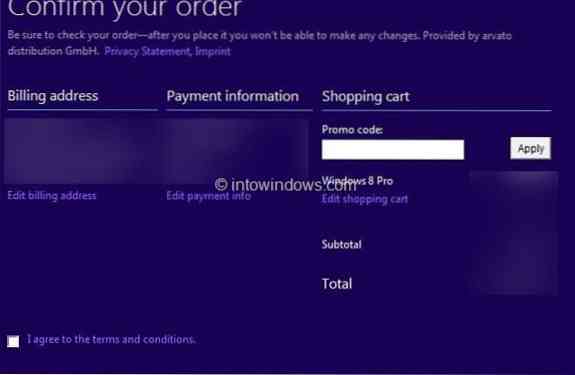
Untuk melanjutkan peningkatan ke Windows 8, klik tombol Berikutnya. Dan jika Anda sudah memiliki media instalasi Windows 8 dan ingin melakukan instalasi bersih Windows 8 dengan menghapus Windows 7, cukup tutup Upgrade Assistant dan gunakan kunci produk selama instalasi.
Untuk melanjutkan prosedur peningkatan, klik tombol Berikutnya.
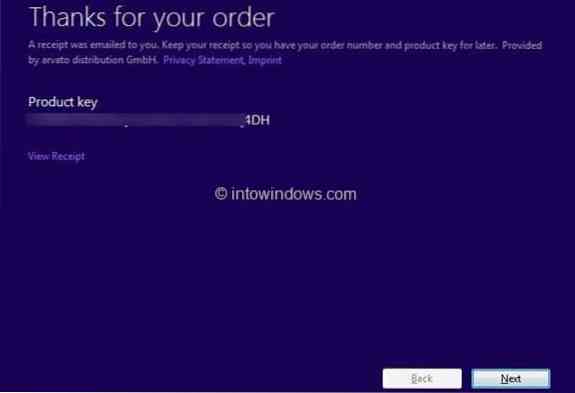
Langkah 10: Upgrade Assistant akan mulai mengunduh file yang diperlukan dan kemudian mulai meningkatkan ke Windows 8. Ini mungkin memakan waktu beberapa menit hingga berjam-jam, tergantung pada kecepatan koneksi internet Anda.
Langkah 11: Dari sini dan seterusnya, ikuti petunjuk di layar untuk menyelesaikan proses peningkatan.
 Phenquestions
Phenquestions


